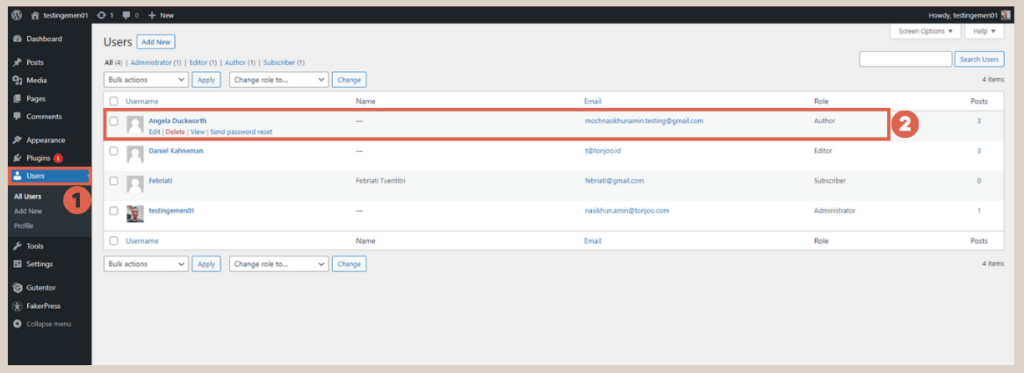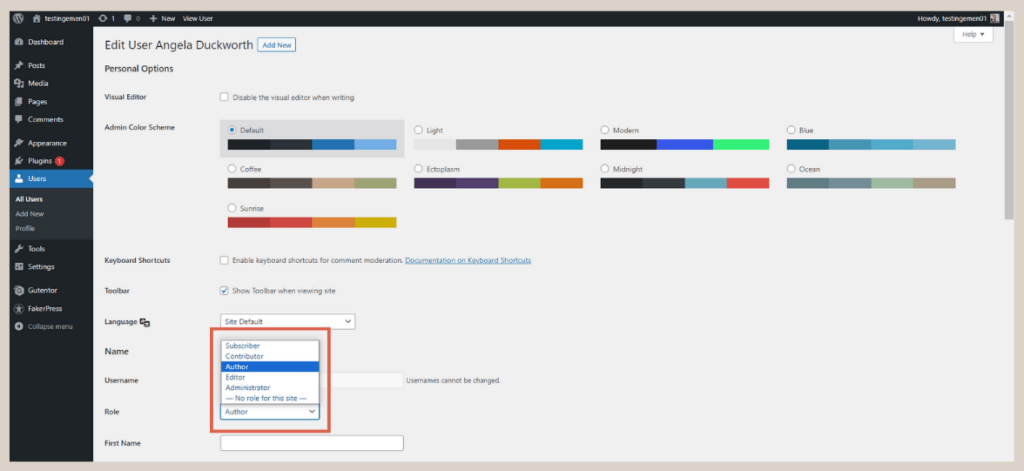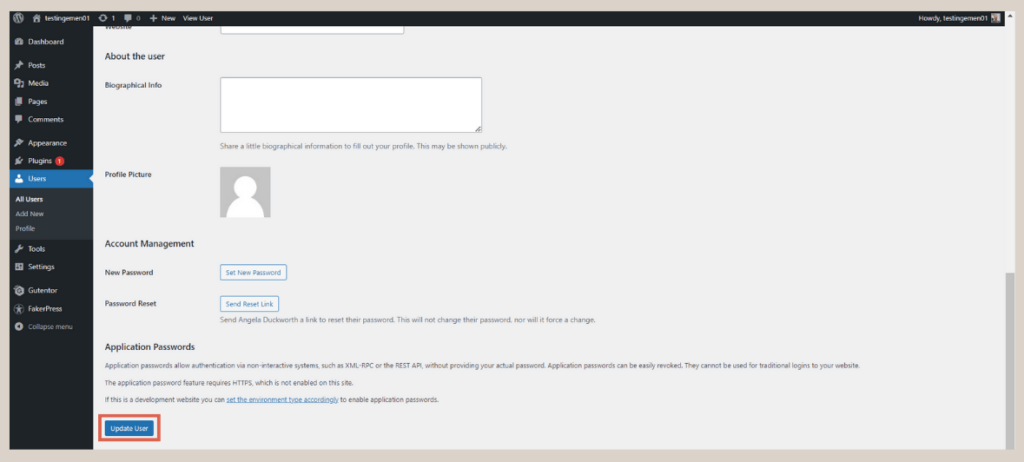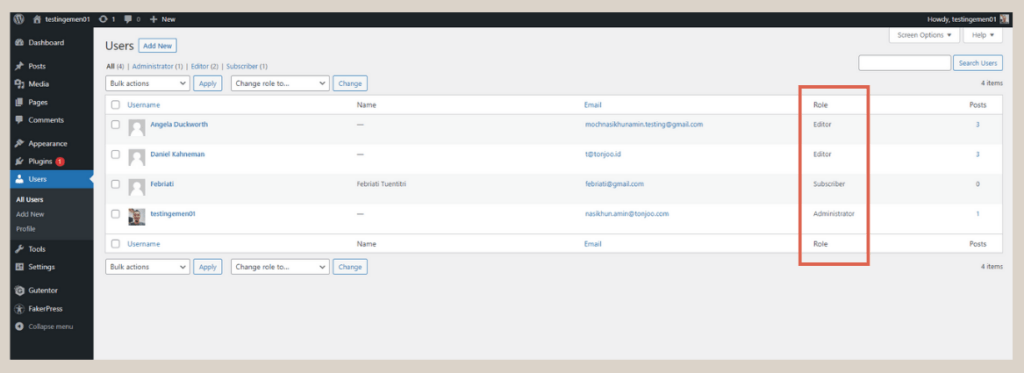Cara Mengubah User Role di WordPress dengan Gampang

Advertisements
Ketika Anda menambah author di WordPress, tentunya Anda sudah mengatur role (peran) user tersebut. Namun bagaimana jika di kemudian hari Anda perlu mengganti role user tersebut? Bagaimana cara mengubah user role di WordPress?
Misalnya saja di awal Anda sudah memberikan role Editor kepada user tertentu. Namun, karena satu dan lain hal, Anda ingin mempersempit batasan akses dengan mengganti role-nya menjadi Author.
Maka, Anda perlu mengubah peran atau role dari user WordPress tersebut. Sehingga Anda dapat memastikan bahwa setiap pengguna memiliki akses dan tanggung jawab sesuai dengan perannya dalam mengelola website. Simak cara mengganti role user WordPress berikut ini!
Advertisements
Cara Mengubah User Role di WordPress
User WordPress adalah pemilik akun yang dapat mengelola sebuah website. Setiap user dapat memiliki rolenya masing-masing. Jika ingn mengubah role tersebut, cara mengedit dan menyesuaikan peran pengguna di WordPress adalah seperti di bawah ini:
- Buka dashboard WordPres atau WP Admin Anda.
- Pada menu di sebelah kiri, klik Users > kemudian, klik salah satu user yang ingin diubah role (perannya).
- Scroll ke bawah, pada drop-down Role, silakan jenis peran yang ingin Anda ubah.
- Jika sudah, silakan klik Update User.
- Selesai, selanjutnya Anda dapat melihat di daftar nama user WordPress. Pada bagian kolom Role, user tersebut sudah berganti.
Jika sudah berhasil mengubah hak akses WordPress pada user tertentu, mungkin Anda juga perlu mempelajari sejauh mana akses setiap role yang ada pada WordPress dan juga batasannya sampai mana.
Lingkup dan Batasan Akses Setiap Role User di WordPress
Role management akses dapat dilakukan dengan optimal apabila Anda mengetahui lingkup dan batasan akses setiap role pada WordPress Anda. Berikut role, cakupan aksesnya:
- Subscriber: User dengan role Subscriber memiliki akses terbatas. Role ini biasanya merupakan akun dari pengunjung yang telah mendaftar (sign up) ke situs Anda. Mereka hanya dapat mengakses profil mereka dan mengganti kata sandi saja. User ini tidak dapat membuat user baru, mengedit hingga mempublikasikan konten ke website.
- Contributor: Peran ini bertanggung jawab dalam pembuatan konten baru yang nantinya akan ditinjau atau di-review oleh editor. Jadi user ini tidak memiliki kemampuan untuk publikasi konten.
- Author: Role ini memiliki akses lebih luas dari contributor, yakni mereka dapat mengedit dan menerbitkan konten secara langsung. Namun user ini tidak dapat mengedit dan mengembangkan postingan konten user lain.
- Editor: Pengguna ini memiliki akses untuk mengedit dan menerbitkan konten yang dibuat oleh semua user dalam situs. Hanya saja, role Editor tidak dapat melakukan pengaturan pada situs, seperti mengubah tema, menambahkan fitur, dan yang semisal.
- Administrator: User Adminstrator memiliki kontrol penuh terhadap website, dari mulai membuat postingan, melakukan editing post, menambahkan user, mengganti role user, hingga melakukan editing pada tema dan penambahan plugin website dapat dilakukan. Jadi tidak ada batasannya.
Oleh karena setiap tingkatan pengguna pada WordPress berbeda-beda dalam lingkup aksesnya, Anda perlu mempertimbangkan matang-matang dalam memberikan role pada user. Ini salah satu tindakan keamanan pada website Anda juga.
Baca Juga
Salah satu hal yang perlu Anda pelajari juga adalah cara mengganti nama author di WordPress pada postingan yang telah dipublikasikan. Sehingga Anda dapat mengelola konten dengan lebih feksibel.
Advertisements
Sudah Berhasil Mengubah User Role di WordPress?
Demikian penjelasan cara mengubah user role di WordPress agar mudah dan aman dalam memberi wewenang pengelolaan website. Dan perlu digaris bawahi, cara di atas hanya dapat Anda lakukan apabila role Anda adalah Adminstrator, ya!
Selain bisa mengubah user role di WordPress, apabila Anda Administrator, tidak ada salahnya juga mencoba cara membuat homepage dengan Gutenberg agar dapat membuat website sesuai dengan kebutuhan dan kemauan Anda.
Namun, apabila Anda ingin fokus pada pengelolaan konten dan tidak ingin dipusingkan dengan desain dan sistem dari website, Anda bisa bekerja sama dengan Tim Tonjoo, pengembang perangkat lunak yang telah berpengalaman dalam pembuatan website berbasis WordPress.
Yuk, diskusikan gambaran website kebutuhan Anda melalui Kontak Tonjoo dan kami akan bantu realisasikan!
Baca artikel terkait WordPress, WooCommerce, Plugin dan pengembangan website lainnya dari Moch. Nasikhun Amin di blog Tonjoo Studio.
First published: 4 August 2023
Last Updated on September 8, 2023 by Moch. Nasikhun Amin
Advertisements